 |
|
|
| |
名片设计 CorelDRAW Illustrator AuotoCAD Painter 其他软件 Photoshop Fireworks Flash |
|
作为图像软件业的龙头老大,Adobe公司的产品我们闭着眼睛都能一口气一个不漏得说出来:Photoshop、Illustrator、Acrobat、GoLive、LiveMotion、InDesign……如今,Adobe又推出了新品:Adobe Photoshop Elements。从名字中我们可以知道,Adobe Photoshop Elements(以下简称Elements)和Adobe Photoshop有着密切的关系。实际上, Elements可以说是Photoshop的基础版,它是Adobe公司针对中低市场推出的一款产品,售价99美元。其使用对象为指摄影兴趣者、商人、Web设计者等需要进行不太复杂图形处理的那部分群体。如今Elements已经发售了1个月有余,笔者有幸使用到了这款软件,下面就给大家说说使用的感受。 综 述 为了让大家更清晰的了解Elements的功能,特翻译Adobe官方网站对Elements得描述: 图像的截取和修正:截取数码相机或者传统相机中的图像,并快速处理图像。 图像的浏览和建立: 易用性: 网页工具: 扩展您的创造力: 产生惊人的效果:  新增功能 假如您已经使用惯了Photoshop 6的话,相信认识Adobe Photoshop Elements只是一件很简朴的事情,由于其功能、使用方式和Photoshop 6.0差不多,因此这里只是介绍一些Elements新增的一些东西。 在启动Elements时,Elements会自动弹出对话框让用户可以选择操作项目,以简化操作步骤。可以选择的操作项目有:建立新文件、打开文件、建立新文件并自动将剪贴板中的图像粘贴到新建图像中、导入图像、使用教程和帮助。而Elements的界面并无多大变化。[page]  启动对话框  认识的工作界面 比起Photoshop 6增加了一条选项栏,Elements又多出了快捷方法栏(Options bar)和控制面版栏(palette well)。 快捷方法栏主要集中了用户常用到的一些命令(如下图),由左向右的功能分别是:访问Adobe.com网站、新建图像文档、打开图像文档、保存图像文档、保存图像文档为WEB格式、打印图像、打印预览、剪切、拷贝、粘贴、取消操作、恢复操作、显示尺子和帮助。点击这些快捷方法的图标就可以进行相应的操作,从而提高工作效率。 Options bar 控制面板栏集中了控制面板的标签,以往在工作区中控制面板总要占一些空间,现在用户可以将所有的控制面板放到控制面板栏中,可以节省不少空间,使用起来也比较方便。 以下是面板栏中默认放置的几个控制面板: File Browser:文件浏览。可以通过该功能直接浏览本地的图像文件,并打开。 Recipes:和Photoshop中的Action的功能相似,可以直接迅速的完成几个操作步骤。 Filters:对图像使用滤镜,可以比较所有滤镜产生的效果。 Effects:使图像产生某种效果,如木纹、镜框等。 Swatches:调色控制面版。 History:历史控制面版,可以迅速跳转到前面的操作的任一步。 Navigator:导航控制面版,可以移动、缩放图像。 Info:信息控制面版,显示鼠标在图像位置的信息。 此外,Elements还增加的暗示控制面板(Hints)。可以让用户迅速了解适用的工具栏、菜单、控制面板的功能。 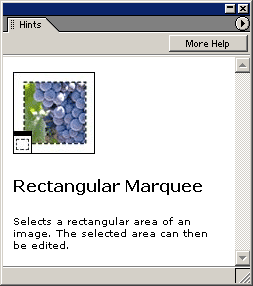 Hints控制面板 Elements增加了一个新的工具:红眼笔刷  红眼笔刷可以轻松去掉照片中的遗憾 以上是大概Elements新增的一些功能,当然,由于Elements是面对中低市场的,因此Photoshop中的一些高级功能Elements都没有包括。但是也正是因为没有了这些功能,Elements变得更加易用,假如您是使用Photoshop的的用处是处理照片、制作Web图像、制作简朴的海报等等,您完全可以使用Elements,制作图像将变成一件十分轻松快乐的事情。 返回类别: Photoshop教程 上一教程: 如何在Photoshop中轻松调整图像选区? 下一教程: PS趣味文字效果之一(下) 您可以阅读与"ADOBE的新兵?Photoshop Elements"相关的教程: · ADOBE的新兵?Adobe Photoshop Elements · 介绍Adobe Photoshop Elements 2.0 · Adobe Photoshop 7.01 Update · Adobe Photoshop 6.0全接触五:字体治理以及编辑方面的改进 · Photoshop技巧七则 Adobe Photoshop还有很多小技巧能够使图像处理过程变的更加轻松方便。 |
| 快精灵印艺坊 版权所有 |
首页 |
||